이클립스에서 Spring 설치, 설정

Spring Framework를 사용하는 방법에는 Spring boot를 이용하는 방법과 이클립스 플러그인(eclipse IDE를 사용하는 경우)이 있다.
여기서는 이클립스 플러그인을 이용하여 스프링을 설치하고 설정하는 방법을 알아본다.
STS(Spring Tool Suite) 설치

이클립스 > Help > Install New Software > Work with
http://download.springsource.com/release/TOOLS/update/e[이클립스버전]/
위 주소 입력 > Add > Name에 STS(선택)입력 > Ok
**이클립스 버전을 꼭 확인하고 사용하는 이클립스 버전에 맞추어야함, 맞지 않으면 고생합니다..
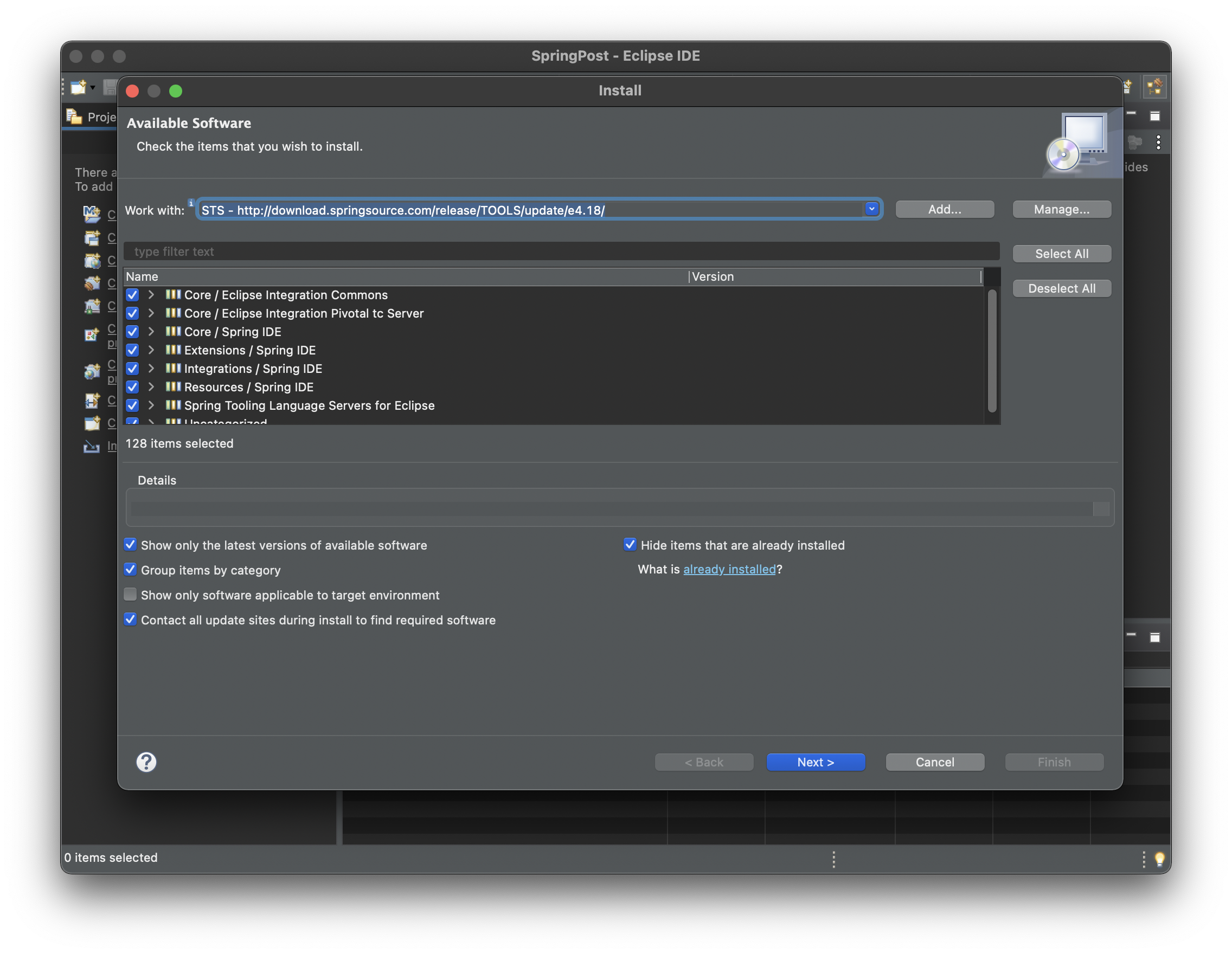
Select All > Next

Next

Next

agree > Finish
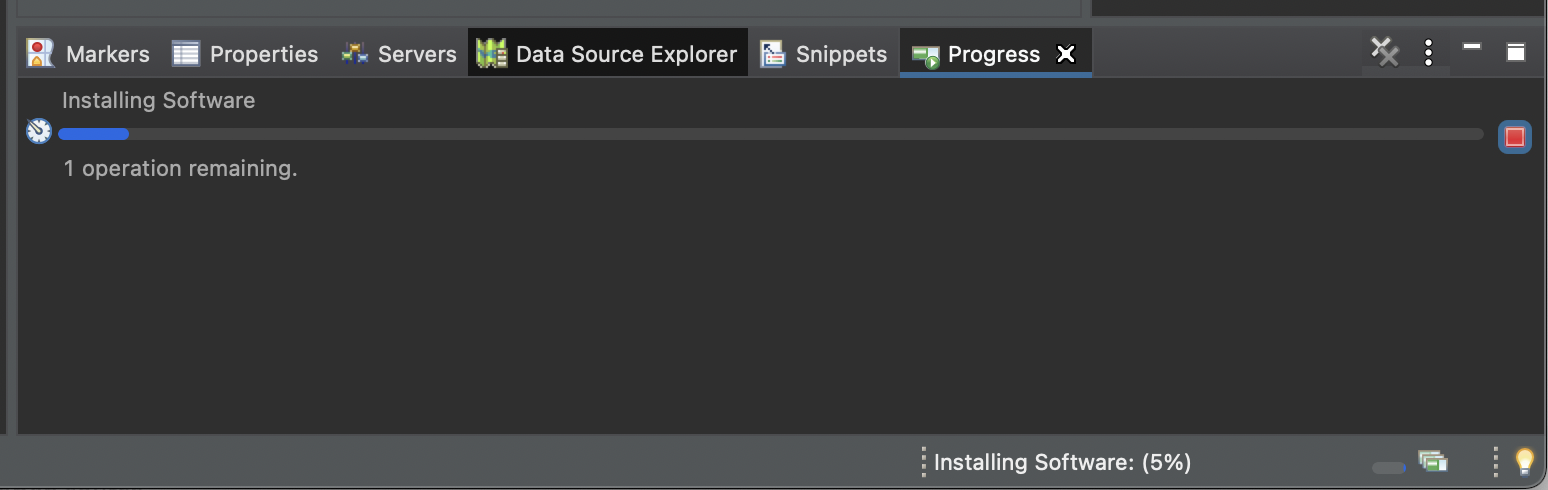
하단 progress에 전체 설치가 완료될 때 까지 대기 > restart, install anyway 선택화면 나올시 선택

restart 후 다시 이클립스 실행시 Perspective 변경하면 설치 완료
스프링 프로젝트 생성
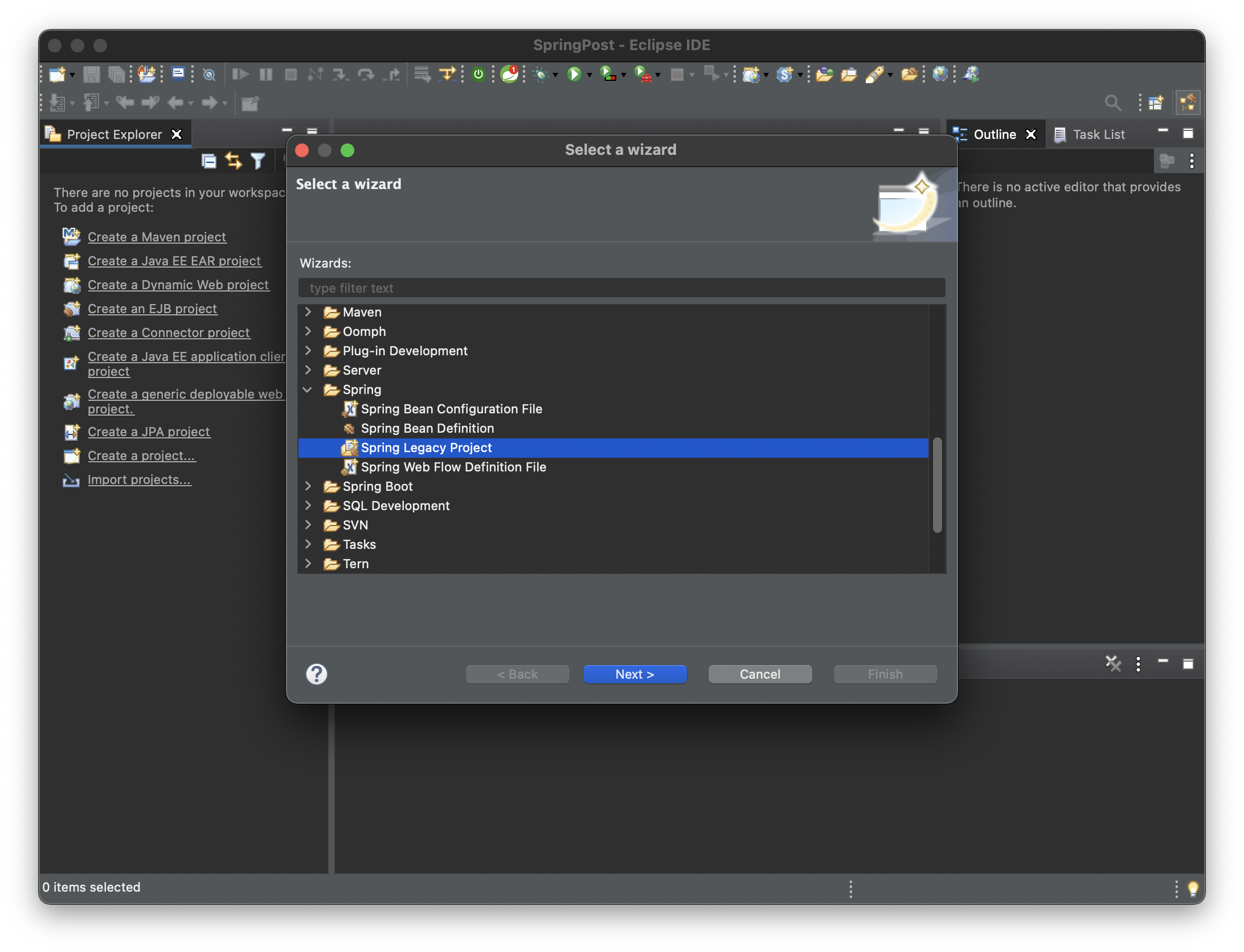
new > Spring Legacy Project > Next
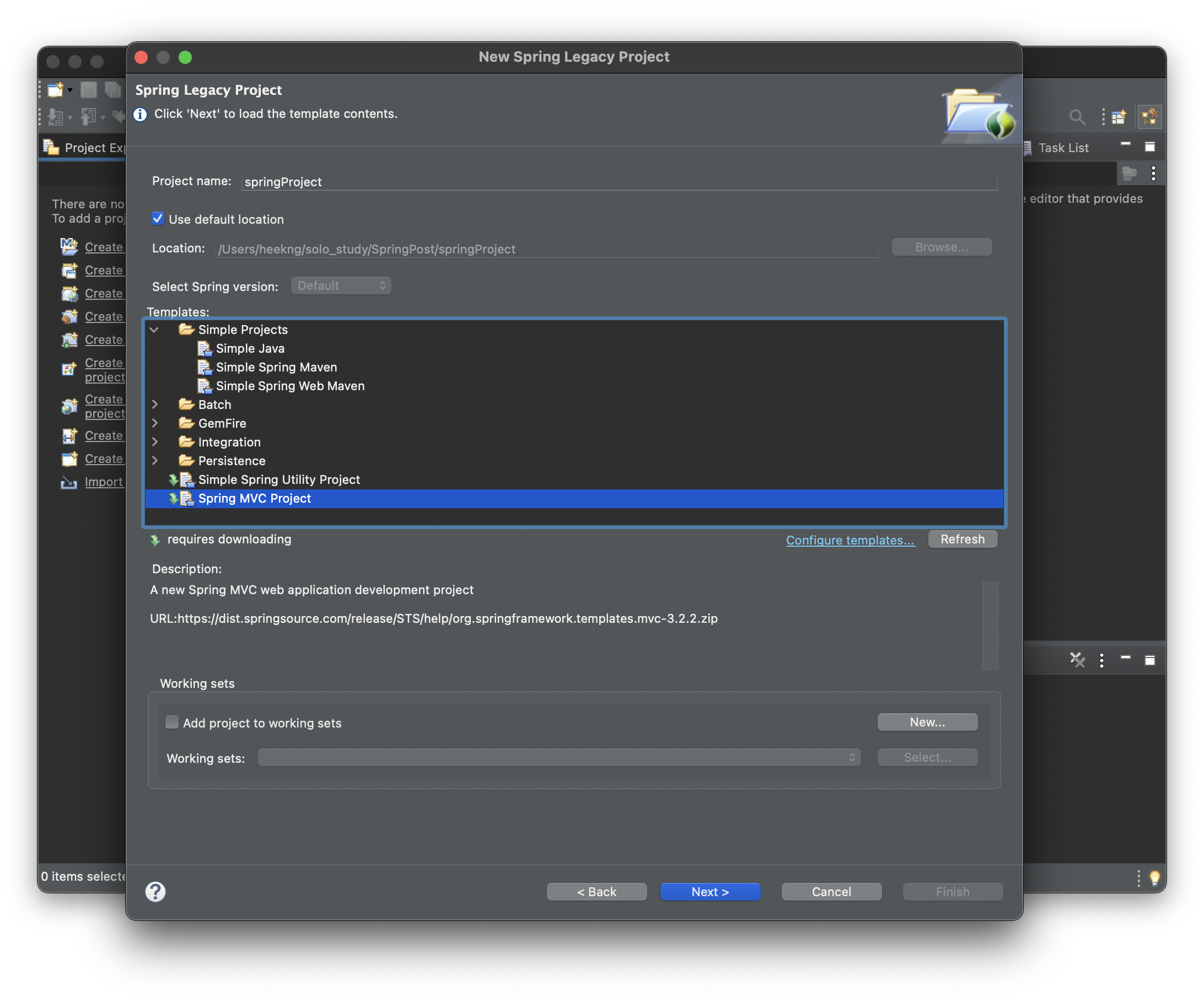
Project name 설정 > Spring MVC Project 선택 > Next > proceed

com.mycompany.myapp 과 같은 형식으로 패키지 설정 > Finish
스프링 프로젝트 버전관리
스프링 프로젝트는 pom.xml 문서를 통해 버전을 설정, 관리한다.
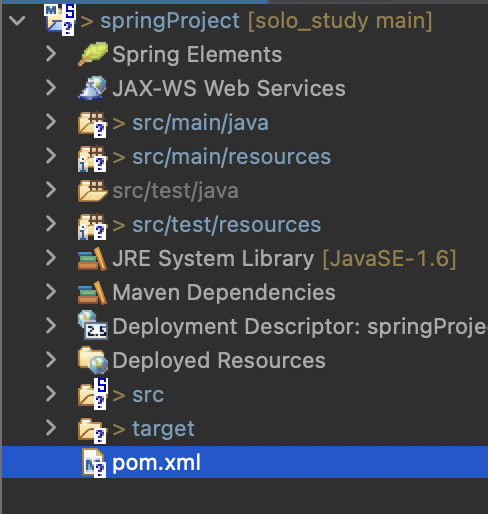
프로젝트 > pom.xml
<properties>
<java-version>1.8</java-version>
<org.springframework-version>5.0.7.RELEASE</org.springframework-version>
<org.aspectj-version>1.6.10</org.aspectj-version>
<org.slf4j-version>1.6.6</org.slf4j-version>
</properties>
10행의 properties에서 <java-version>: 1.8, <org.springframework-version>: 5.0.7.RELEASE
<plugin>
<groupId>org.apache.maven.plugins</groupId>
<artifactId>maven-compiler-plugin</artifactId>
<version>3.5.1</version>
<configuration>
<source>1.8</source>
<target>1.8</target>
<compilerArgument>-Xlint:all</compilerArgument>
<showWarnings>true</showWarnings>
<showDeprecation>true</showDeprecation>
</configuration>
</plugin>136행 plugin에서 <version>: 3.5.1, <source><target>: 1.8

저장 후 프로젝트 우클릭 > Maven > Update Project 클릭

Force Update ok Snapshots/Releases 체크 후 Ok 클릭하여 업데이트 및 적용
오류 발생시 라이브러리 > 사용자 계정 폴더 > .m2 폴더 내의 repository폴더 삭제 후 재시도
Lombok 라이브러리 설치
이클립스와 스프링 플러그인만으로도 스프링 개발이 가능하지만, Lombok을 이용하면 Java개발 시 getter/setter, toString(), 생성자 등을 자동으로 생성해주므로 설치가 필요하다
실행중이던 eclipse종료
Download
projectlombok.org
위 링크에서 .jar 파일 다운로드 > 터미널(cmd) > java -jar 다운로드받은jar파일경로

Specify location > 윈도우의 경우 eclipse.exe, 맥의 경우 Eclipse/Contents/Eclipse/eclipse.ini 선택 > Install / Update 클릭
<dependency>
<groupId>log4j</groupId>
<artifactId>log4j</artifactId>
<version>1.2.15</version>
<exclusions>
<exclusion>
<groupId>javax.mail</groupId>
<artifactId>mail</artifactId>
</exclusion>
<exclusion>
<groupId>javax.jms</groupId>
<artifactId>jms</artifactId>
</exclusion>
<exclusion>
<groupId>com.sun.jdmk</groupId>
<artifactId>jmxtools</artifactId>
</exclusion>
<exclusion>
<groupId>com.sun.jmx</groupId>
<artifactId>jmxri</artifactId>
</exclusion>
</exclusions>
<scope>runtime</scope>
</dependency>이클립스 실행 후 pom.xml내의 <dependency>태그 중 위 코드 삭제
<dependency>
<groupId>org.projectlombok</groupId>
<artifactId>lombok</artifactId>
<version>1.18.0</version>
<scope>1.2.17</scope>
</dependency>
<dependency>
<groupId>log4j</groupId>
<artifactId>log4j</artifactId>
<version>1.2.17</version>
</dependency>삭제한 위치에 위 코드 작성하여 lombok. log4j 버전 설정 후 저장 > update
이후 톰캣 설치, 연결


'Java & Kotlin > Spring' 카테고리의 다른 글
| [Spring] 게시판 프로젝트 (1) (0) | 2021.05.17 |
|---|---|
| [Spring] Spring MVC 프로젝트 구성 순서 (0) | 2021.05.15 |
| [Spring] MVC model 2 구조 (0) | 2021.05.10 |
| [Spring] HikariCP, MyBatis를 이용한 DB설정 (0) | 2021.05.09 |
| [Spring] 기본 어노테이션, Lombok을 이용한 의존성 주입 (0) | 2021.05.09 |
| Spring framework 시작, 개념 (0) | 2021.05.06 |



